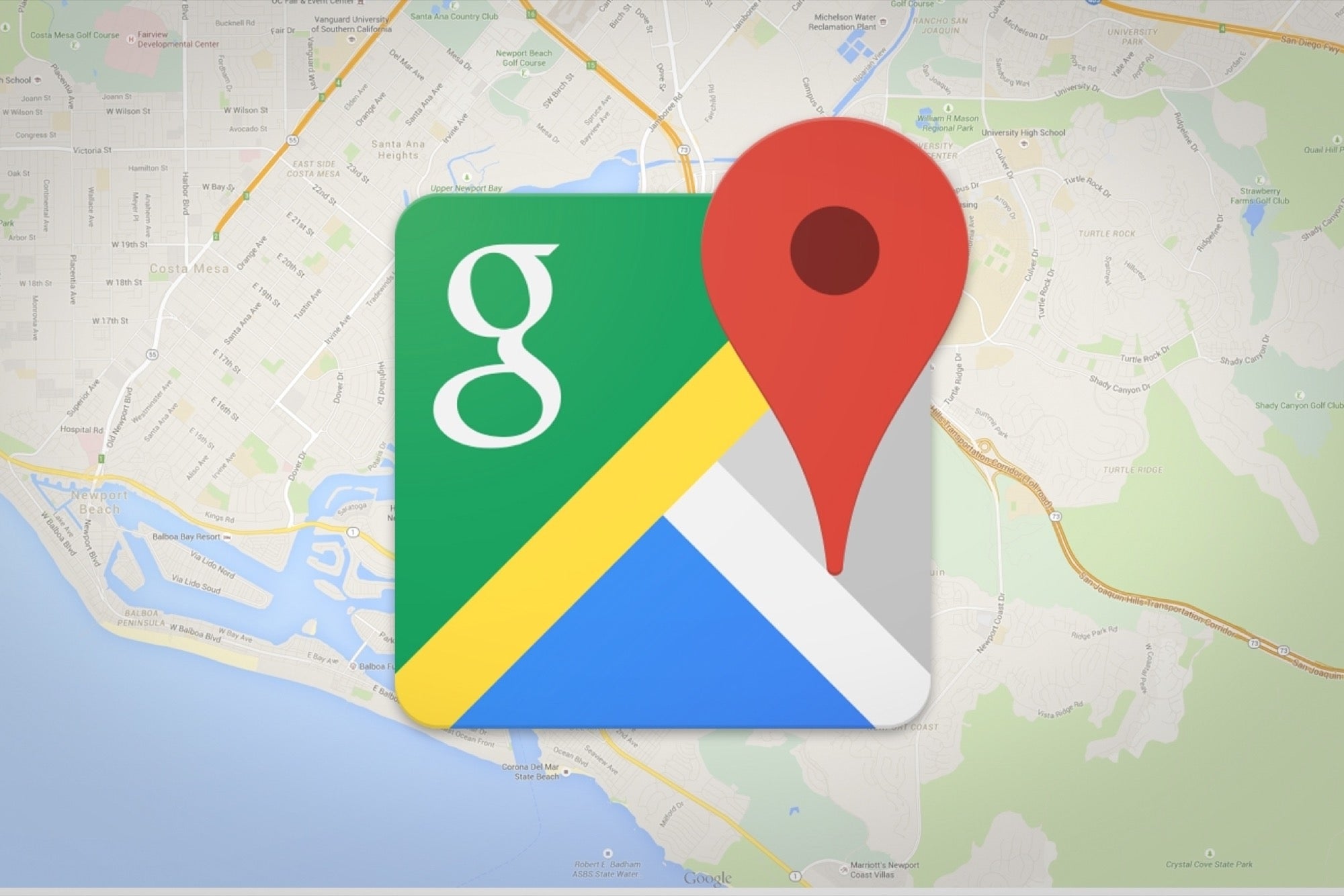1,1K
Ако нямате достъп до интернет, когато сте на път, е полезно да изтеглите предварително необходимите карти от Google Maps. Това ще ви позволи да използвате картите офлайн.
Изтегляне на карти от Google Maps: Как да го направите в Android
Когато сте на път, често не е възможно да се свържете с интернет. Ако изтеглите картите от Google Maps предварително, можете да ги използвате.
- Отворете приложението Google Maps на своето устройство с Android. Сега се уверете, че имате интернет връзка и сте влезли в Maps с акаунта си в Google.
- Искайте мястото, от което искате да изтеглите картата. След това докоснете името на мястото и натиснете менюто с три точки до името на мястото.
- Натиснете елемента от менюто „Изтегляне на офлайн карта“ и изберете раздела с карти. Потвърдете изтеглянето.
- Картите можете да откриете в приложението под елемента от менюто „Офлайн карти“ на вашия профил.
Изтегляне на Google Maps в iPhone и iPad
Ако имате устройство на Apple, можете да изтеглите картите, както следва:
- Отворете приложението Google Maps на устройството си и се уверете, че сте свързани с интернет, влезли сте в системата и не сте в режим инкогнито.
- Искайте мястото, от което искате да изтеглите картата. След това натиснете името на мястото или адреса и преминете към триточковото меню.
- Натиснете „Изтегляне на офлайн карта“. След като изберете раздела с картата, отидете на „Изтегляне“. Изтеглените карти ще намерите в профила си под „Offline maps“.